Длинный скриншот на андроиде – это способ захвата полной длины страницы или документа, который не помещается на экране устройства. Это очень полезный инструмент, который позволяет сохранять и делиться полными скриншотами веб-страниц, текстовых документов, чатов и многого другого. Если вы когда-либо хотели заснять или поделиться большим объемом информации с другими, длинный скриншот на андроиде – идеальное решение для вас!
Чтобы сделать длинный скриншот на андроиде, вам понадобится всего лишь несколько простых шагов. Во-первых, откройте страницу или документ, который вы хотите сохранить в виде скриншота. Затем, удерживая одновременно две кнопки на вашем устройстве — кнопку включения и кнопку уменьшения громкости, сделайте обычный скриншот. После этого вам будет предложено сделать длинный скриншот или сохранить обычный. Нажмите на соответствующую кнопку и подождите некоторое время, пока ваше устройство сделает необходимый скриншот.
Не забывайте, что не все устройства на андроиде поддерживают функцию длинных скриншотов, поэтому перед попыткой сделать такой скриншот, убедитесь, что ваше устройство обладает данной функциональностью. Если вы не знаете, как узнать это, прочитайте инструкцию к вашему устройству или обратитесь к его производителю.
Длинный скриншот на андроид
Длинный скриншот (или скриншот скролла) позволяет сделать скриншот всей страницы или документа, который при прокрутке не помещается на одном экране. Эта функция особенно полезна при работе с веб-страницами, приложениями социальных сетей, чатами и другими приложениями, где контент может быть очень длинным.
Как сделать длинный скриншот на андроид?
Для снятия длинного скриншота на устройстве Android вам понадобится приложение или функция, предоставляемая производителем вашего телефона. Некоторые модели Android имеют встроенную функцию длинного скриншота, в то время как другие требуют установки приложений сторонних разработчиков.
Варианты приложений для создания длинного скриншота на андроид
Если встроенная функция длинного скриншота отсутствует на вашем устройстве, вы можете воспользоваться одним из популярных приложений для создания длинных скриншотов. Некоторые из них включают в себя функции аннотаций, редактирования и обрезки скриншотов.
Одним из таких приложений является LongShot. Оно позволяет создавать скриншоты длинных страниц веб-браузера, социальных сетей и других приложений. Просто откройте страницу или приложение, которое вы хотите сфотографировать, запустите приложение LongShot и следуйте инструкциям на экране.
Способы сделать длинный скриншот на андроид
На устройствах Android есть несколько способов сделать длинный скриншот. Рассмотрим некоторые из них:
Способ 1: Встроенные инструменты в Android
Некоторые устройства Android предлагают встроенную функцию скриншота с прокруткой. Например, на некоторых моделях Samsung можно найти эту опцию в меню настройки скриншота. Когда вы делаете скриншот, появится дополнительный вариант для сделки длинного скриншота. Просто выберите эту опцию и прокручивайте экран, чтобы захватить всю нужную информацию.
Способ 2: Сторонние приложения
Если ваше устройство Android не имеет встроенной функции длинного скриншота, вы можете воспользоваться сторонними приложениями. В Google Play Store есть множество приложений, которые предлагают функцию длинного скриншота. Просто найдите и установите приложение из магазина, следуйте инструкциям для захвата длинного скриншота и сохраните полученный результат.
Способ 3: Сделать несколько скриншотов и объединить их
Если у вас нет доступа к встроенным инструментам или сторонним приложениям, вы можете сделать несколько обычных скриншотов и объединить их в один файл. Для этого вам понадобится специальное приложение для редактирования изображений или приложение для объединения скриншотов. Откройте каждый скриншот в приложении и объедините их в правильном порядке, чтобы создать длинный скриншот.
Выберите наиболее удобный для вас способ и экспериментируйте с длинными скриншотами на вашем устройстве Android!
Преимущества длинных скриншотов в андроид
Скриншот – это статичное изображение экрана вашего устройства в определенный момент времени. Обычно скриншоты делаются на андроиде для сохранения интересной информации, визуального доказательства или для того, чтобы поделиться чем-то с кем-то.
Преимущества длинных скриншотов:
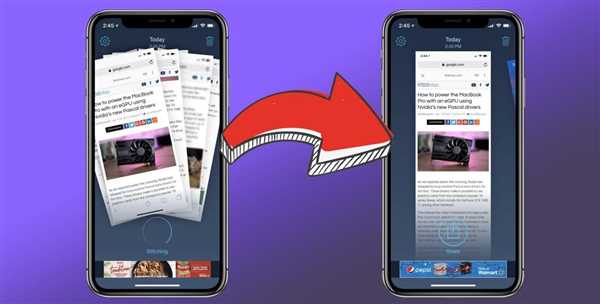
1. Больше информации. Длинный скриншот позволяет сохранить большое количество информации на одном изображении. Вы можете сделать скриншот всей веб-страницы, документа, длинного чата или списка, не делая несколько отдельных скриншотов.
2. Удобство использования. Вы можете просматривать и делиться длинными скриншотами также, как с любыми другими изображениями. Вам не нужно открывать несколько файлов или скроллить вниз для просмотра всей информации.
3. Полная история. Длинные скриншоты не только помогают сохранить информацию на мобильном устройстве, но и сами себя становятся частью вашей истории. Они могут быть использованы для восстановления страницы, сохранения чата или демонстрации прогресса.
Создание и использование длинных скриншотов на андроиде – это простой и удобный способ захватить и сохранить большое количество информации. Они позволяют сохранить полное представление о важных моментах и упрощают деление информацией с другими людьми. Если вы еще не использовали длинные скриншоты на андроиде, попробуйте, и, возможно, они станут незаменимыми инструментами в вашей повседневной жизни.
Рекомендации по созданию длинного скриншота на андроид
1. Выберите подходящее приложение
На Google Play существует большое количество приложений, которые позволяют делать длинные скриншоты на андроид-устройствах. Одно из таких приложений — LongShot. Установите одно из рекомендованных приложений и следуйте их инструкциям.
2. Откройте экран, который вы хотите захватить
Перейдите на экран, который вы хотите сохранить в виде длинного скриншота. Это может быть веб-страница, документ или любое другое приложение, которое вы хотите сфотографировать вместе со всем его содержимым.
3. Начните захват скриншота
Запустите выбранное вами приложение для создания длинных скриншотов на андроиде. Следуйте инструкциям, предоставляемым приложением, чтобы начать захват скриншота. Обычно это осуществляется с помощью жестов или кнопок на экране.
4. Двигайтесь по экрану
Когда вы начнете захват скриншота, продолжайте двигаться по экрану, чтобы включить в снимок всю необходимую информацию. Помните, что скриншот будет продолжаться до тех пор, пока вы не прекратите движение или не закончите процесс захвата в приложении.
5. Просмотрите и сохраните скриншот
После завершения захвата скриншота, вы можете просмотреть и отредактировать его в выбранном приложении. Просмотрите скриншот, убедитесь, что все нужные части экрана находятся в снимке, и сохраните его на своем устройстве.
Благодаря этим рекомендациям вы сможете легко сделать длинные скриншоты на андроид-устройствах и сохранить важную информацию для дальнейшего использования.
Полезные приложения для съемки длинного скриншота на андроид
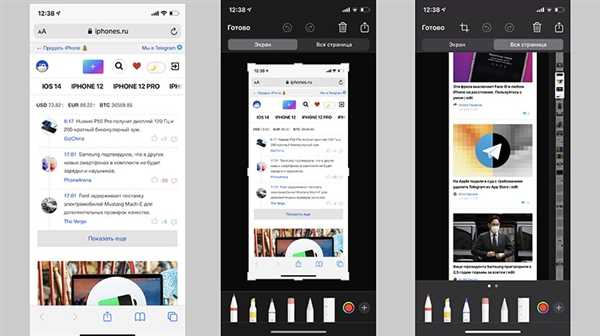
Сделать длинный скриншот на андроиде может быть очень полезно, особенно если вам нужно сохранить длинную веб-страницу, сообщение в мессенджере или список контактов. Вместо того чтобы делать несколько обычных скриншотов и потом редактировать их в ручную, можно воспользоваться специальными приложениями для съемки длинных скриншотов на андроид.
Один из таких приложений — LongShot. Оно позволяет делать длинные скриншоты с любого экрана вашего устройства. Просто откройте приложение, выберите экран, который хотите сделать скриншотом, и затем прокрутите до нужного места. Приложение автоматически сделает скриншот и сохранит его в галерее вашего устройства.
Еще одно полезное приложение — Stitch & Share. Оно также позволяет делать длинные скриншоты с любого экрана, но кроме этого, оно позволяет редактировать скриншоты, обрезая или объединяя их. Также вы можете добавлять текст, стрелки и другие элементы на свои скриншоты. После того как вы закончите редактирование, приложение сохранит скриншоты в галерее вашего устройства.
Однако, приложения для съемки длинного скриншота могут отличаться по своим функциям и возможностям, поэтому рекомендуется попробовать несколько разных приложений и выбрать то, которое лучше всего подходит вам. В любом случае, эти приложения помогут вам сделать длинные скриншоты на андроиде без лишней редакции и трудностей.
Как создавать качественные длинные скриншоты на андроид
Скриншоты на андроид удобны для сохранения важной информации с экрана устройства. Однако, если вам требуется захватить более длинную часть экрана, чем обычный скриншот, то стоит обратить внимание на функцию создания длинных скриншотов.
Длинные скриншоты позволяют сохранить полностью всю информацию, которую вы видите на экране своего устройства. Это особенно удобно при сохранении длинных веб-страниц, чата, списка контактов или любого другого содержимого, которое требуется захватить вместе с прокруткой.
На андроид устройствах существуют различные способы создания длинных скриншотов. Один из них — использование специальных приложений. Например, вы можете установить приложение, которое автоматически делает скриншоты и соединяет их в один длинный скриншот. Такие приложения обычно предлагают дополнительные функции, такие как возможность редактирования и обрезки скриншотов, выбор формата сохранения и т. д.
Другой способ — использование встроенной функции создания скриншотов на андроид. Некоторые устройства уже имеют встроенную возможность захвата длинных скриншотов без необходимости дополнительных приложений. Обычно функция длинных скриншотов активируется при включении режима захвата скриншота. Далее, после создания обычного скриншота, вы можете выбрать вариант сделать длинный скриншот и прокрутить экран для захвата всей нужной информации.
Стоит отметить, что качество длинного скриншота может зависеть от вашего устройства и выбранного способа создания. Некоторые приложения или функции могут предлагать настройки сжатия или разрешения скриншотов, что повлияет на итоговое качество изображения. Для получения максимально качественного длинного скриншота рекомендуется выбирать опции с наивысшим разрешением и минимальным сжатием.
Таким образом, создание длинных скриншотов на андроид является полезной функцией для сохранения полной информации с экрана устройства. Вы можете использовать специальные приложения или встроенные функции, чтобы захватить все нужное содержимое и сохранить его в качественном виде.
Советы для получения лучших результатов при съемке длинных скриншотов на андроид
Сделать качественный длинный скриншот на андроид может быть вызовом, но следуя нескольким советам, вы сможете получить лучший результат.
- Подготовьте содержимое: перед тем, как приступить к съемке, убедитесь, что на экране отображается вся необходимая информация. Уберите все ненужные уведомления и приложения, чтобы скриншот выглядел аккуратно и информативно.
- Выберите вертикальный или горизонтальный режим: в зависимости от содержания страницы, выберите подходящую ориентацию для скриншота. Некоторые страницы могут лучше смотреться в горизонтальном виде, в то время как другие – в вертикальном.
- Проверьте настройки: перед съемкой проверьте настройки камеры вашего андроид-устройства. Убедитесь, что разрешение и качество скриншота установлены на максимум, чтобы получить четкое изображение.
- Держите устройство стабильно: для получения четкого длинного скриншота важно держать устройство неподвижно. Используйте подставку или опору, чтобы предотвратить движение устройства во время съемки.
- Растяните страницу: чтобы сохранить все содержимое страницы на скриншоте, растяните страницу до предела, прокручивая ее до конца. Убедитесь, что весь текст и изображения полностью видны перед съемкой.
- Проверьте результат: после съемки длинного скриншота, проверьте его качество. Если что-то пошло не так, повторите процесс, следуя вышеуказанным советам. Экспериментируйте и находите наиболее оптимальные настройки для вашего устройства.
Следуя этим советам, вы сможете получить лучшие результаты при съемке длинных скриншотов на андроид. Не бойтесь экспериментировать и настраивать свое устройство для достижения желаемого результата.
Длинный скриншот андроид: как использовать в повседневной жизни
Во-первых, откройте страницу или приложение, которое вы хотите сохранить в виде длинного скриншота. Убедитесь, что содержимое на экране полностью отображается и не обрезается.
Далее, удерживая кнопку включения или громкости на вашем андроид устройстве, выберите опцию Скриншот. Обычно это одноразовое нажатие на кнопку.
После того, как сделали скриншот, найдите его в галерее или в папке Скриншоты на вашем устройстве.
Откройте скриншот и найдите опцию Расширенное редактирование или Результативный скриншот. Вам может потребоваться провести по экрану для нахождения дополнительных инструментов.
Нажмите на опцию Доп. инструменты или Редактировать и выберите инструмент Сшить скриншоты или Склеить (возможно, названия могут отличаться в зависимости от версии ОС).
Затем отметьте области на скриншоте, которые вы хотите объединить, и нажмите кнопку Склеить или Готово.
В результате вы получите длинный скриншот, который содержит всю информацию с экрана вашего андроид устройства. Это может быть полезно, например, для сохранения полного чата в мессенджере, захвата всей веб-страницы или создания скриншота длинного документа.
Длинные скриншоты на андроид устройствах могут быть использованы в повседневной жизни для различных целей: от сохранения рецепта с веб-страницы до создания скриншота длинного разговора или важной информации. Благодаря этой функции вы сможете легко и удобно сохранить и поделиться полным содержимым экрана своего устройства.
| Преимущества | Недостатки |
| Сохранение полной информации с экрана | Некоторые приложения или версии ОС могут не поддерживать данную функцию |
| Удобное использование в повседневной жизни | Требуется некоторое время и навык для создания длинного скриншота |
| Возможность делиться полным содержимым экрана с другими |
Примеры использования длинных скриншотов на андроид
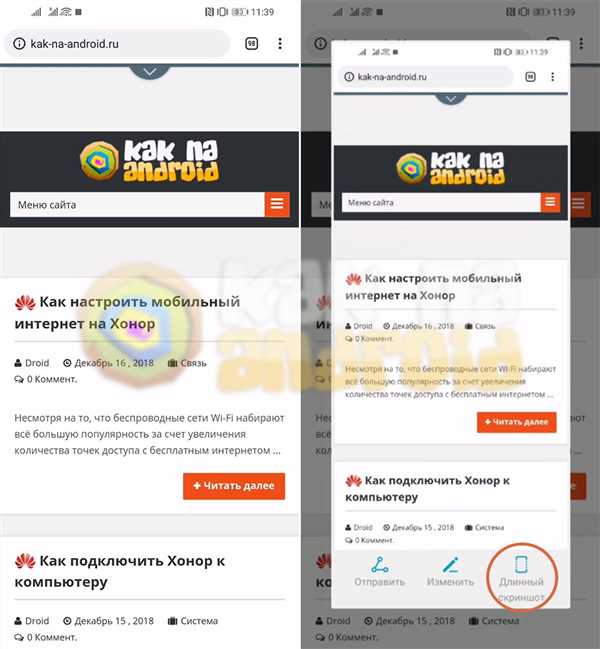
- Презентация проекта: Если вам нужно показать свой проект или идею, вы можете сделать длинный скриншот и поделиться им со своими коллегами или клиентами. Таким образом, они смогут увидеть всю информацию на одной картинке и легко понять вашу идею.
- Сохранение длинного текста: Если вы читаете длинную статью или текст, который вам необходимо сохранить для дальнейшего использования, сделайте длинный скриншот. Таким образом, вам не придется сохранять несколько снимков экрана или копировать текст в отдельный документ.
- Снятие скриншота веб-страницы: Если вам нужно сохранить веб-страницу в целости и сохранности, вы можете сделать длинный скриншот. Это особенно полезно, когда нужно сохранить информацию с длинным списком, таблицей или другими элементами.
- Демонстрация приложения: Если вы разрабатываете приложение или игру для андроид, длинный скриншот может быть полезным для показа всех экранов или функциональностей вашего приложения. Таким образом, вы сможете продемонстрировать всю информацию без необходимости делать несколько скриншотов и объединять их.
В целом, использование длинных скриншотов на андроид позволяет упростить процесс сохранения информации, делиться ею с другими людьми и демонстрировать свои проекты или приложения в компактной форме.
